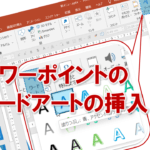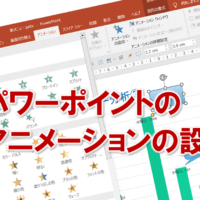パワーポイントのワードアートのアーチに変形させる
パワーポイントでは、ワードアートを使用して文字をアーチ状や波形に曲げたり、円に沿って入力することができます。文字を変形させると、図形と組合わせてリボンの形状に合わせたり、円形オブジェクトに沿わせて装飾することができます。
それでは、スライド7の「新メニュー発売開始!」の文字をアーチ状にしてみましょう。
①ワードアートを選択します。
②図形の書式タブ を選択します。
③ワードアートのスタイルグループ の 文字の効果 をクリックします。
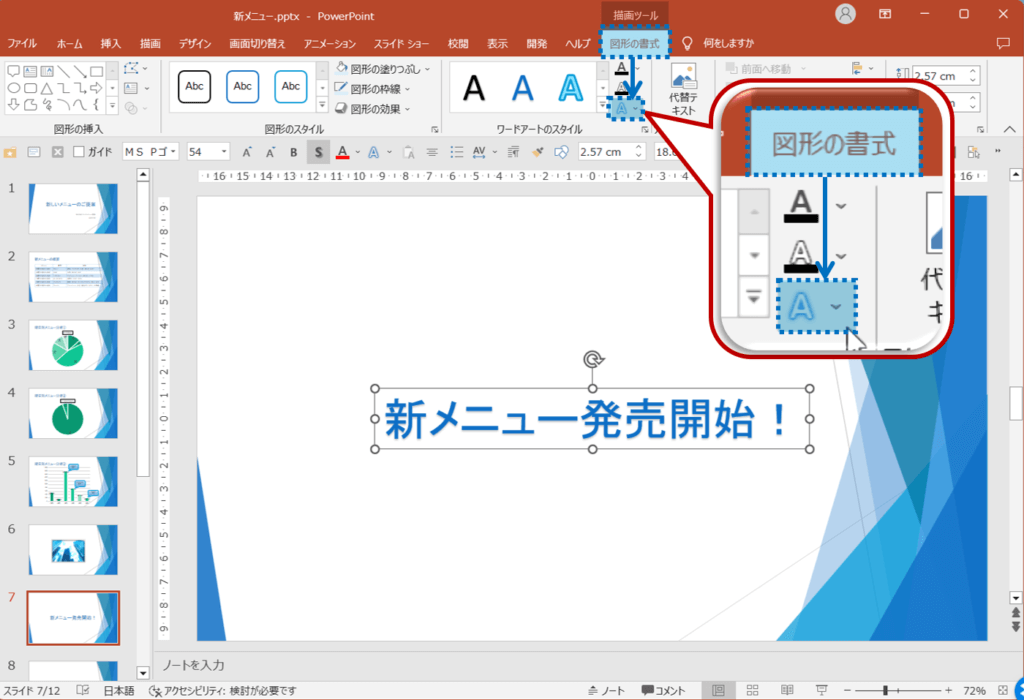
④変形 を選択し、アーチ をクリックします。
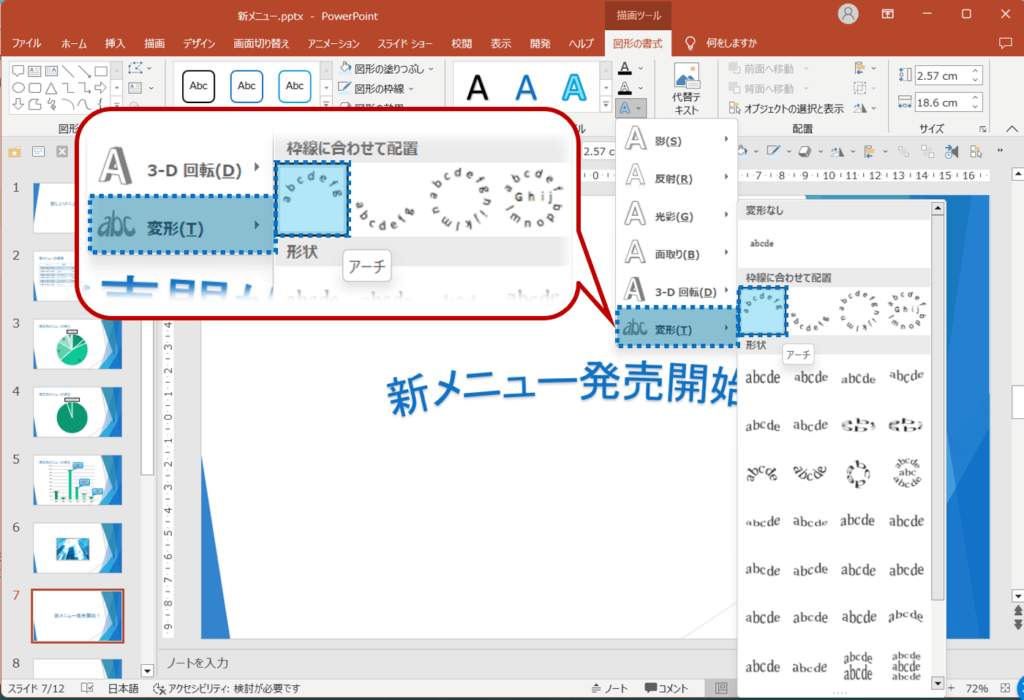
⑤文字がアーチ状に変形します。
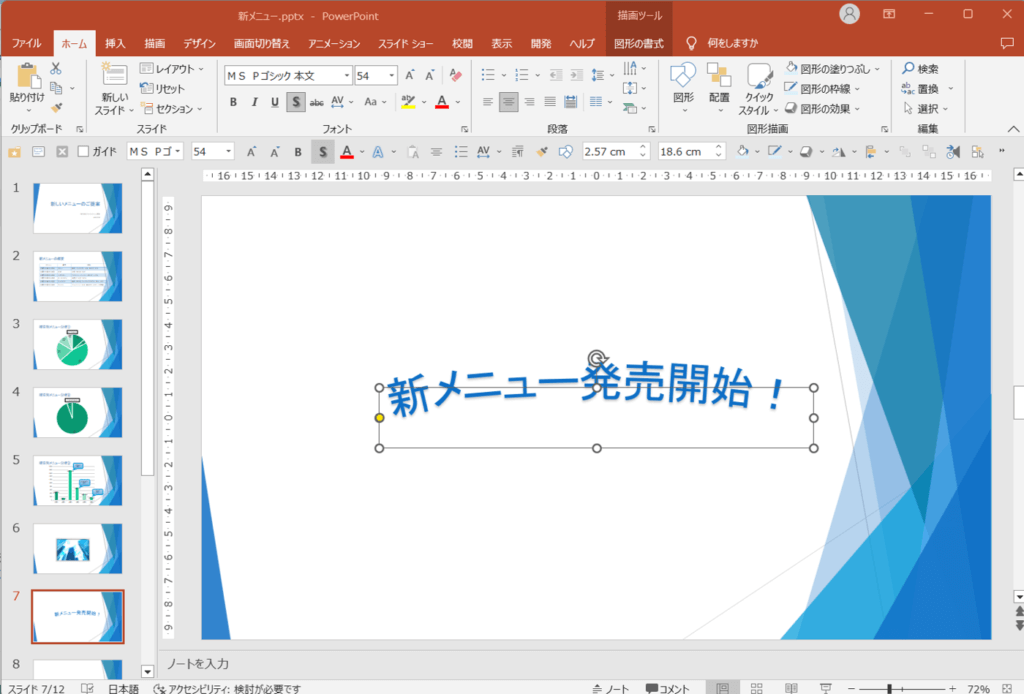
⑥ワードアート以外の場所をクリックします。
ワードアートの選択が解除され、ワードアートの文字が確定します。
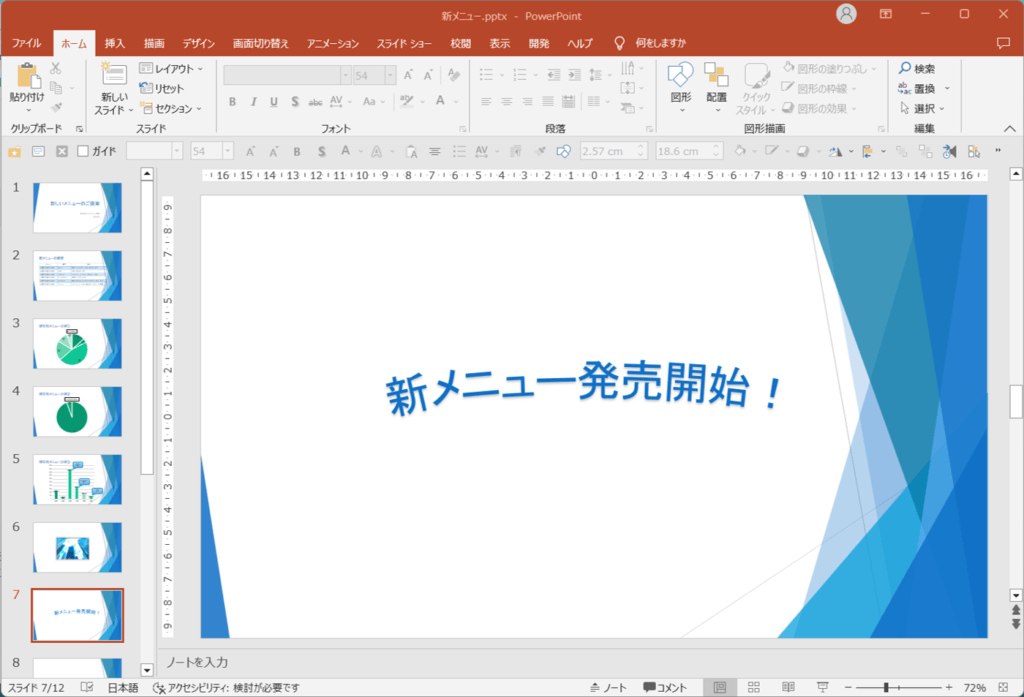
アーチのカーブを大きくする
完成したワードアートのカーブを大きくしたい場合は、次のとおりです。
①ワードアートを選択します。
②右下の〇(ハンドル)をポイントします。
マウスポインターの形が変わります。
③図のようにドラッグします。
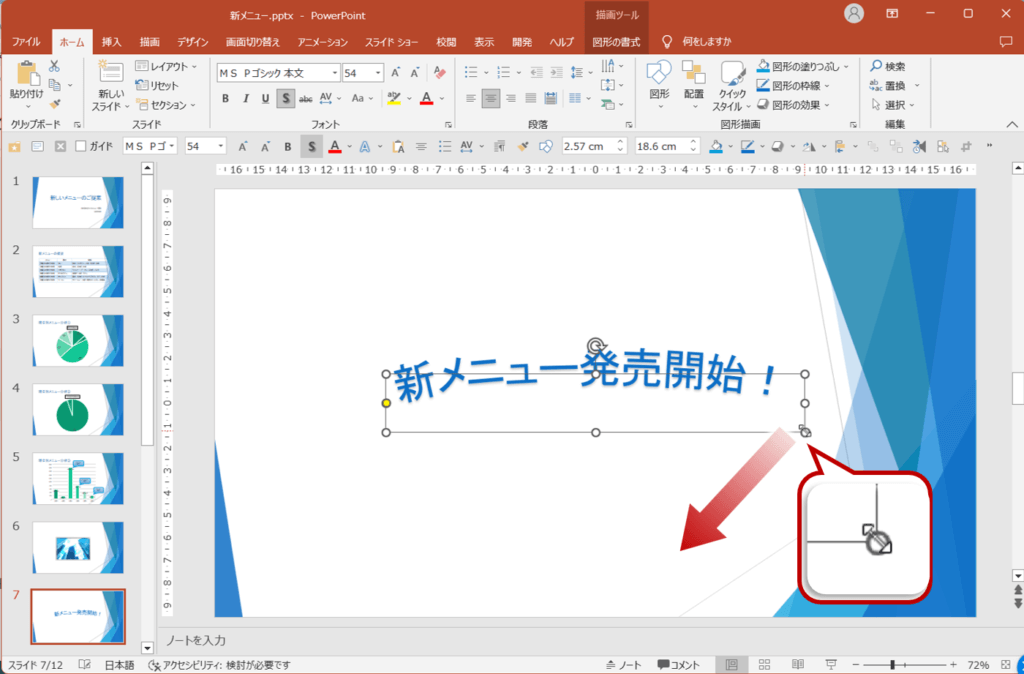
ドラッグ中、マウスポインターの形が変わります。
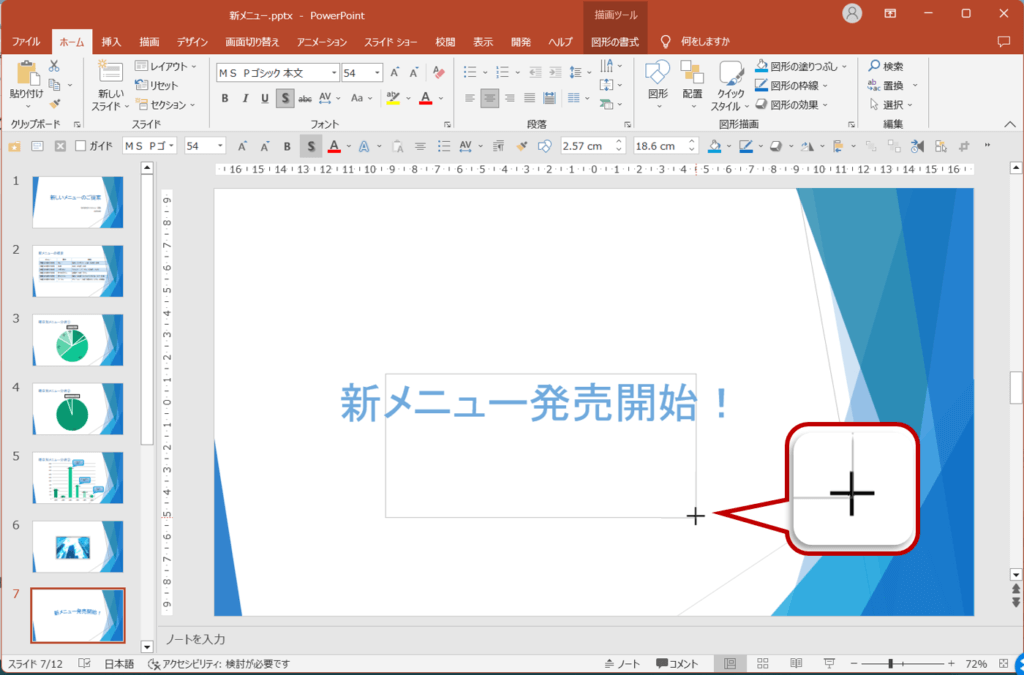
アーチのカーブが大きくなります。
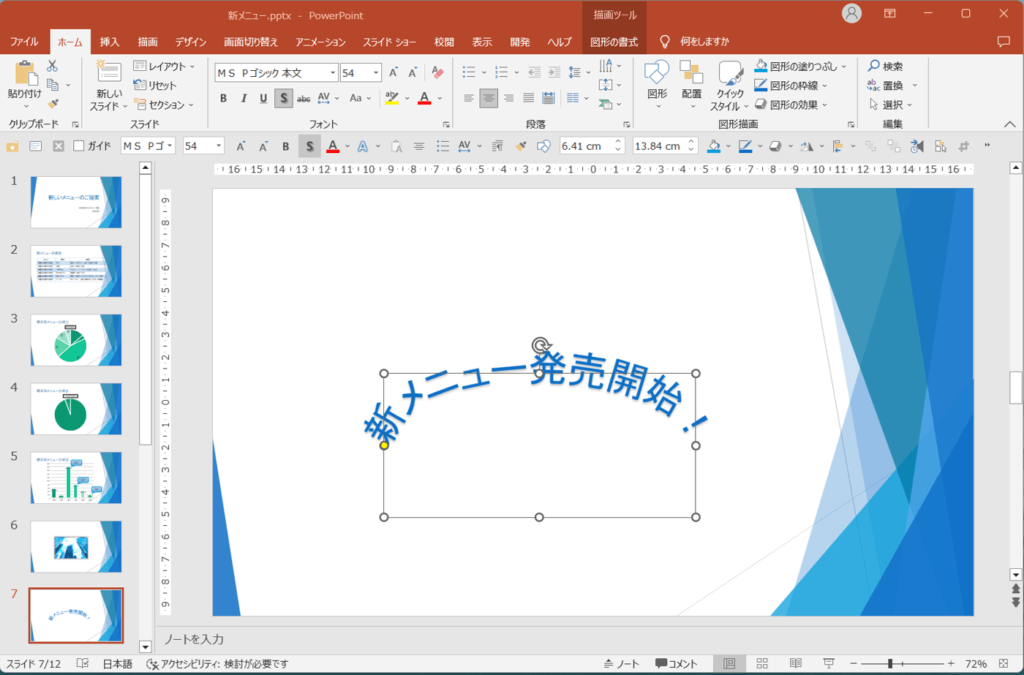
パワーポイントのワードアートのアーチに関する説明は以上です。
これでアナタもパワーポイントのワードアートのアーチを理解してくださいね。
■よく読まれている記事はこちらです
- 都道府県別、市区町村別で地図を色分け、色塗りしたい!!
- オブジェクトの大きさや形が勝手に変更されないようにする
- 画像の部分的なぼかしのテクニック
- 「スライドショーの表示モニター」を選択し、プレゼンをスマートに!
- パワーポイントでRGBを確認する方法
-
カテゴリー
- オンラインマニュアル, パワーポイント, 基礎知識 タグ
- PowerPoint, パワーポイント